Вставивши зображення на аркуш, можна легко проявити інформацію або додати візуальні інтереси. Існує три способи додати зображення до вебпрограма Excel.
Порада.: Щоб додати зображення до Інтернет-версія Excel, можливо, спочатку знадобиться перейти в подання редагування, натиснувши кнопку Редагувати книгу > редагувати у браузері.
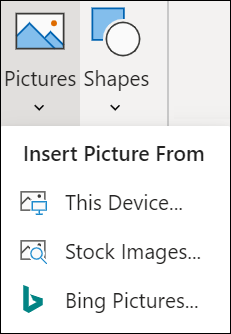
Вставлення рисунка з комп'ютера
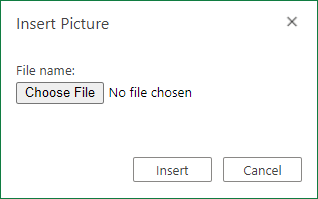
Щоб вставити зображення, збережене в доступному розташуванні, виконайте такі дії:
-
Клацніть місце на аркуші, де потрібно вставити рисунок.
-
На стрічці Вставлення натисніть кнопку Зображення.
-
Виберіть цей пристрій...
-
Перейдіть до зображення, яке потрібно вставити, виберіть його та натисніть кнопку Відкрити.
Зображення буде вставлено на аркуш.
Вставлення рисунка з зображень біржових даних
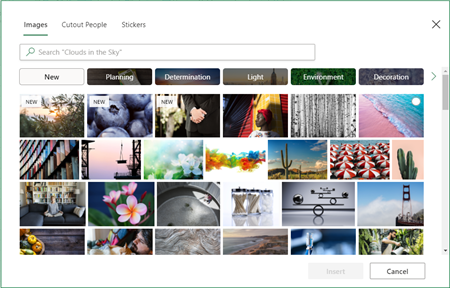
Щоб вставити зображення з колекції біржових зображень, виконайте такі дії:
-
Клацніть місце на аркуші, де потрібно вставити рисунок.
-
На стрічці Вставлення натисніть кнопку Зображення.
-
Виберіть Біржові зображення...
-
Перейдіть до зображення, яке потрібно вставити, виберіть його та натисніть кнопку Відкрити.
Зображення буде вставлено на аркуш.
Вставлення рисунка з Bing зображень
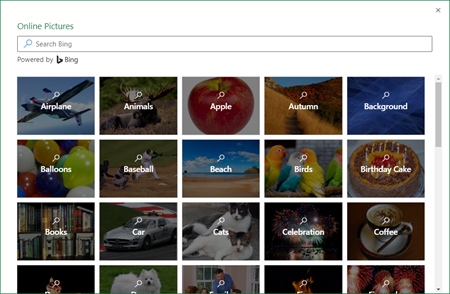
Щоб вставити зображення з поля пошуку Bing Зображення, виконайте такі дії:
-
Клацніть місце на аркуші, де потрібно вставити рисунок.
-
На стрічці Вставлення натисніть кнопку Зображення.
-
Виберіть Bing Зображення...
-
Знайдіть зображення, яке потрібно вставити, виберіть його та натисніть кнопку Відкрити.
Зображення буде вставлено на аркуш.
Вставлення незахицького зображення за Bing пошуку не підтримується в вебпрограма Excel. Зображення можна вважати незахицькими з таких причин:
-
Веб-сайт, на якому розміщено зображення, не використовує протокол HTTPS. Це може бути потенційна вразливість системи безпеки.
-
URL-адреса веб-сайту зображення – неприпустима адреса.
Якщо потрібно використати зображення, знайдене за допомогою функції Bing Пошук зображень на вебпрограма Excel які не підтримуються, радимо виконати такі дії:
-
Клацніть місце на аркуші, де потрібно вставити рисунок.
-
На стрічці Вставлення натисніть кнопку Зображення.
-
Виберіть Bing Зображення...
-
Знайдіть зображення, яке потрібно вставити.
-
На певному зображенні, яке потрібно вставити, клацніть три крапки (...) і виберіть посилання на зображення. Зображення відкриється на новій вкладці браузера.
-
Збережіть зображення на комп'ютері.
-
Щоб вставити зображення з комп'ютера за допомогою щойно збереженого зображення, виконайте наведені вище дії.
Порада.: Ви також можете скопіювати та вставити зображення з Інтернету або програми в вебпрограма Excel без попереднього збереження, не використовуючи меню "Вставлення".
Коли зображення з'явиться на аркуші, ви можете змінити його розмір, перемістити його будь-де та навіть додати альтернативний текст для покращення спеціальних можливостей.










